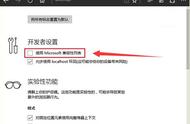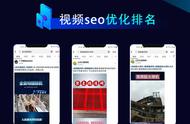视频剪辑是一项有趣而具有创造性的活动,可以帮助您将录制的视频片段转化为有趣、有启发性的作品。无论您是想创建家庭影片、Vlog视频、教程,还是其他任何类型的视频,掌握视频剪辑技巧都是必要的。那电脑怎么剪辑视频呢?在本篇文章中,我们将介绍两种电脑剪辑视频的方法,帮助您入门视频剪辑,创作精彩的视频内容。

在当今数字时代,视频剪辑已经成为一项非常流行的技能。无论是制作有趣的视频,还是创作独具特色的影片,电脑剪辑视频都是不可或缺的工具。那么可能很多人会有疑问,电脑怎么剪辑视频?下面推荐2个电脑剪辑视频的方法。
电脑剪辑视频方法1:电脑照片剪辑电脑照片剪辑功能是Windows操作系统自带的功能,可用于剪辑视频的任意部分,截取对应的片段。以下是使用电脑照片剪辑的详细步骤:
第1步:在您的电脑上点击需要剪辑的视频文件,右键选择“照片”为打开方式。
第2步:打开后,可以先预览视频,然后点击上方功能栏的第一个功能,进入视频剪裁页面。
第3步:在这里我们可以剪辑视频,拖动视频进度条,选择需要保存的部分,然后点击右上角的“另存为副本”,将其保存到指定的计算机位置。

电脑自带的照片剪辑功能无需下载额外的软件,但只能进行基本的视频截取,无法调节视频的质量,推荐使用专业的电脑剪辑视频工具——数据 蛙录屏软件,它不仅可以用来剪辑视频,还拥有多种录制模式(游戏、视频、音频等)。
它拥有丰富的多媒体处理功能,可以对视频进行分割、添加特效等操作,满足您剪辑视频的各种需求。使用它进行剪辑视频的操作步骤如下:
数据 蛙录屏软件下载链接:https://luping.shujuwa.net/
操作环境:
演示机型:华硕 TUF Dash FX516PM
系统版本:Windows 10
软件版本:数据蛙录屏软件1.1.8
第1步:下载并打开数据蛙录屏软件,先利用它录制一段需要剪辑的视频,我们点击“视频录制”选项。

第2步:在视频录制模式中,选择录制的区域、声音来源、摄像头等设置,准备完成后点击高级录制按钮。

第3步:录制结束后,预览视频并选择“高级剪辑”功能,拖动视频进度条,分割不需要的视频片段,还可以对视频进行添加特效。

第4步:如果您希望将两个视频进行合并,进入到录制历史页面,选择两个录制的视频,点击右边合并按钮,进入合并页面进行操作。

通过阅读本篇文章,相信您已经了解了电脑怎么剪辑视频,视频剪辑可以帮助您创建精彩的视频内容。无论您是初学者还是有经验的用户,使用电脑自带的照片工具或数据蛙录屏软件,都可以轻松地剪辑和创作视频。希望这篇文章对您入门视频剪辑有所帮助。继续练习,您将能够创建出更令人印象深刻的视频作品。
文章推荐:
,